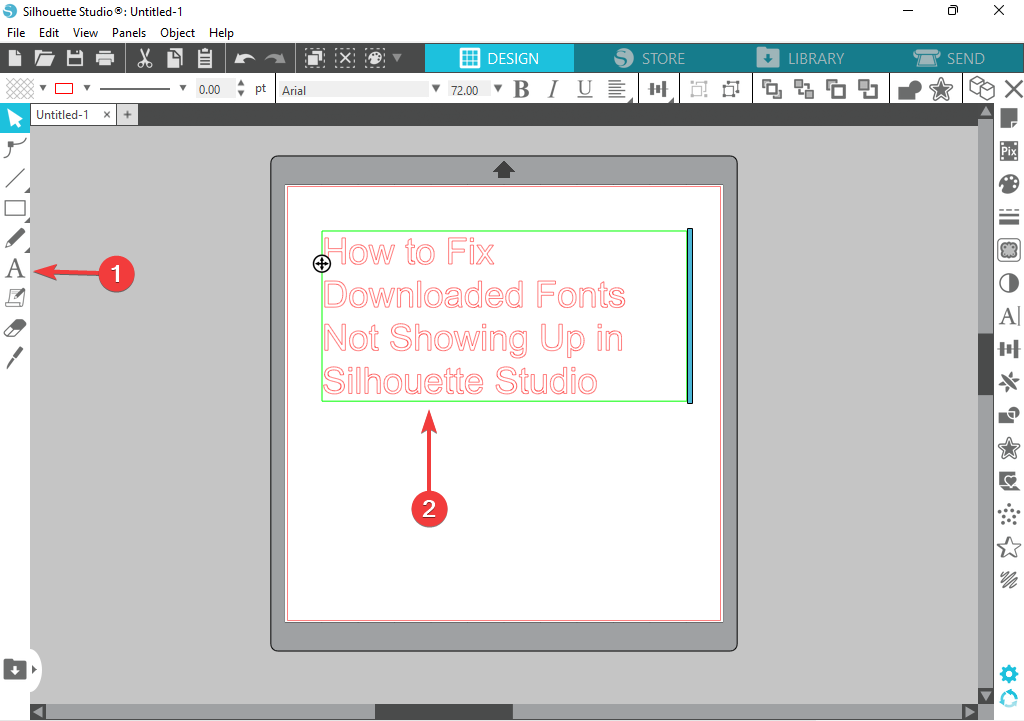- გამოსწორების ერთი გზა Silhouette Studio-ს შეექმნა შეცდომა და უნდა დატოვოს შეცდომა არის თქვენი გრაფიკული ბარათის დრაივერების განახლება.
- პროგრამული უზრუნველყოფის განახლებით შენარჩუნებამ შეიძლება თავიდან აიცილოს ეს პრობლემა.
- დაზიანებულმა ქეშმა შეიძლება გამოიწვიოს პრობლემების ფართო სპექტრი და მისი ამოღება დაგეხმარებათ მათ გამოსწორებაში.

Xდააინსტალირეთ ჩამოტვირთვის ფაილზე დაწკაპუნებით
ეს პროგრამა გამოასწორებს კომპიუტერის გავრცელებულ შეცდომებს, დაგიცავს ფაილის დაკარგვისგან, მავნე პროგრამებისგან, ტექნიკის უკმარისობისგან და ოპტიმიზაციას გაუწევს თქვენს კომპიუტერს მაქსიმალური მუშაობისთვის. მოაგვარეთ კომპიუტერის პრობლემები და წაშალეთ ვირუსები ახლა 3 მარტივი ნაბიჯით:
- ჩამოტვირთეთ Restoro PC Repair Tool რომელიც მოყვება დაპატენტებულ ტექნოლოგიებს (ხელმისაწვდომია პატენტი აქ).
- დააწკაპუნეთ სკანირების დაწყება იპოვონ Windows-ის პრობლემები, რამაც შეიძლება გამოიწვიოს კომპიუტერის პრობლემები.
- დააწკაპუნეთ შეკეთება ყველა პრობლემების გადასაჭრელად, რომლებიც გავლენას ახდენს თქვენი კომპიუტერის უსაფრთხოებასა და მუშაობაზე
- Restoro ჩამოტვირთულია 0 მკითხველი ამ თვეში.
Silhouette Studio არის ძალიან პოპულარული დიზაინის პროგრამა, რომელიც საშუალებას გაძლევთ შექმნათ დიზაინის ფართო სპექტრი. თქვენ შეგიძლიათ შექმნათ პროექტები ნულიდან ან ჩამოტვირთოთ ზოგიერთი დიზაინი Design Store-დან.
Silhouette Studio-ს შეცდომა მოხდა. შეცდომის შენახვის გარეშე დატოვება შეიძლება უკიდურესად შემაშფოთებელი იყოს, განსაკუთრებით თუ აღფრთოვანებული ხართ ამ აპლიკაციის გამოყენებით.
არ აქვს მნიშვნელობა რა გარემოებებში აღმოჩნდებით, ამ შეცდომის შეტყობინების მიღება შეგიშლით პროექტზე წვდომას.
ამ სტატიაში ჩვენ განვიხილავთ პრობლემების მოგვარების საუკეთესო ნაბიჯებს, რომელთა გადაჭრაც შეგიძლიათ Silhouette Studio, რომელიც შეექმნა შეცდომის პრობლემას Windows 10 და 11-ზე და დაუბრუნდით პროექტირება.
როგორ მუშაობს Silhouette Studio?
Silhouette Studio არის დიზაინის პროგრამა, რომელიც შეგიძლიათ გამოიყენოთ ნულიდან საოცარი დიზაინის შესაქმნელად. თუმცა, ეს ყველაფერი არ არის, რადგან აპლიკაცია მუშაობს სპეციალიზებულ პრინტერებთან.
ეს საშუალებას გაძლევთ შექმნათ პერსონალური სტიკერები, ეტიკეტები, ტეგები, სასაჩუქრე ბარათები და მრავალი სხვა. ვინაიდან ეს ისეთი მრავალმხრივი ინსტრუმენტია, გასაკვირი არ არის, რატომ არის ძალიან პოპულარული დიზაინერებში.
რატომ ამბობს ჩემი Silhouette Studio დატოვებს შენახვის გარეშე?

Silhouette Studio-ს შეექმნა შეცდომა და უნდა გასულიყო და მსგავსი შეტყობინებები შეიძლება მოხდეს, თუ თქვენი დრაივერები მოძველებულია, ამიტომ აუცილებლად გამოიყენეთ დრაივერის განახლების პროგრამა ამ საკითხის გამოსასწორებლად.
ფაილების გაფუჭება კიდევ ერთი გავრცელებული პრობლემაა და ზოგჯერ ქეშის ან აპლიკაციის ამოღება საუკეთესო გზაა ამ შემაშფოთებელი პრობლემის მოსაგვარებლად.
როგორ გამოვასწოროთ სილუეტი. მოხდა შეცდომა Windows 10/11-ზე შენახვის გარეშე?
1. განაახლეთ თქვენი კომპიუტერის გრაფიკის დრაივერები
- დაჭერა Windows გასაღები + X კლავიატურაზე და აირჩიეთ Მოწყობილობის მენეჯერი.

- დააწკაპუნეთ მარჯვენა ღილაკით თქვენი გრაფიკული ბარათის დრაივერზე და აირჩიეთ დრაივერის განახლება.

- აირჩიეთ ავტომატურად მოძებნეთ მძღოლები.

- დაელოდეთ Windows-ს ჩამოტვირთავს და დააინსტალირებს შესაბამისი დრაივერი.
ექსპერტის რჩევა: კომპიუტერის ზოგიერთი პრობლემის მოგვარება რთულია, განსაკუთრებით მაშინ, როდესაც საქმე ეხება დაზიანებულ საცავებს ან Windows ფაილების გამოტოვებას. თუ შეცდომის გამოსწორების პრობლემა გაქვთ, თქვენი სისტემა შეიძლება ნაწილობრივ დაზიანდეს. ჩვენ გირჩევთ დააინსტალიროთ Restoro, ხელსაწყო, რომელიც დაასკანირებს თქვენს აპარატს და დაადგენს რა არის ბრალია.
Დააკლიკე აქ გადმოწეროთ და დაიწყოთ შეკეთება.
თუ გსურთ სწრაფად განაახლოთ ყველა დრაივერი თქვენს კომპიუტერზე, გირჩევთ გამოიყენოთ დრაივერის განახლების პროგრამა, როგორიცაა DriverFix რომელსაც შეუძლია ამის გაკეთება ავტომატურად თქვენთვის.
2. წაშალეთ AppData თქვენი Silhouette Studio-სთვის
- დახურეთ სილუეტის ყველა გაშვებული ინსტანცია.
- დაჭერა Windows გასაღები + რ კლავიატურაზე აკრიფეთ %appdata%და დააჭირეთ შედი.

- წაშალე საქაღალდე com.aspexsoftware. Silhouette_Studio.

- სცადეთ ხელახლა გახსნათ Silhouette Studio და ნახეთ პრობლემა მოგვარებულია თუ არა.
3. გაასუფთავეთ თქვენი Silhouette Studio ბიბლიოთეკა
ᲨᲔᲜᲘᲨᲕᲜᲐ
თქვენი ბიბლიოთეკის Silhouette-დან წაშლა ყველა შენახულ ფაილს წაშლის. რეკომენდირებულია შექმნათ თქვენი პროექტების სარეზერვო ასლი, სანამ ცდილობთ ამ ნაბიჯს.
- დაჭერა Windows გასაღები + რ კლავიატურაზე კლავიშები, აკრიფეთ %პროგრამის მონაცემები%და დააჭირეთ შედი.

- წაშალე საქაღალდე com.aspexsoftware. Silhouette_Studio.8.

- სცადეთ ხელახლა გახსნათ Silhouette პროგრამული უზრუნველყოფა და შეამოწმეთ პრობლემა ჯერ კიდევ არსებობს.
- აღადგინეთ ბიბლიოთეკა ამის შემდეგ ოფიციალური ნაბიჯები.
- შესწორება: Silhouette Studio არ განახლდება
- Silhouette Studio პროგრამული უზრუნველყოფა მუშაობს ნელა [EXPERT FIX]
- Netgear როუტერის შესვლა არ მუშაობს [7 გადაწყვეტა]
- აი, როგორ მოვაგვაროთ ინსტაგრამზე შესვლის პრობლემა
- HP Recovery Manager-ის აღდგენა არასრულია: გაასწორეთ ის 5 ნაბიჯში
4. განაახლეთ Silhouette Studio-ს უახლეს ვერსიაზე
- ეწვიეთ ოფიციალურ პირს Silhouette Studio ჩამოტვირთვა გვერდი.
- აირჩიეთ ვერსია, რომელიც შეესაბამება თქვენს ოპერაციულ სისტემას და დააწკაპუნეთ ჩამოტვირთეთ Silhouette Studio.

- გაუშვით გადმოწერილი ფაილი აპის განახლებისთვის.
ᲨᲔᲜᲘᲨᲕᲜᲐ
რეკომენდირებულია აირჩიოთ პროგრამული უზრუნველყოფის ერთ-ერთი სტაბილური ვერსია (ბეტა ვერსიებმა შეიძლება გამოიწვიოს ეს შეცდომა).
რა გავაკეთო, თუ Silhouette Studio ავარია Windows 11-ზე?
დააინსტალირეთ 32-ბიტიანი ვერსია
- დაჭერა Windows გასაღები + მე გასახსნელად პარამეტრები აპლიკაცია.
- მარცხენა პანელში გადადით აპები. მარჯვენა პანელში აირჩიეთ დაინსტალირებული აპლიკაციები.

- დააწკაპუნეთ სამი წერტილის გვერდით Silhouette Studio და აირჩიე დეინსტალაცია.

- მიჰყევით ეკრანზე მითითებებს პროცესის დასასრულებლად.
- ახლა ეწვიეთ Silhouette Studio-ს ჩამოტვირთვის გვერდს.
- აირჩიეთ Windows 32-ბიტიანი ვერსია.

- აპლიკაციის ჩამოტვირთვის შემდეგ დააინსტალირეთ.
ეს მეთოდი დაგეხმარებათ გამოასწოროთ Silhouette Studio-ს შეექმნა შეცდომა და უნდა გამოვიდეს Windows-ის ყველა ვერსიაზე და არა მხოლოდ უახლესზე, ამიტომ აუცილებლად სცადეთ.
არის Silhouette Studio უფასო გამოყენება?
აპლიკაცია ხელმისაწვდომია უფასოდ და შეგიძლიათ გამოიყენოთ იგი ძალიან ბევრი შეზღუდვის გარეშე. თუმცა, არსებობს სამი ფასიანი ვერსიაც.
გაითვალისწინეთ, რომ ძირითადი ვერსია შეიძლება გამოყენებულ იქნას განუსაზღვრელი ვადით, მაგრამ მას აკლია გარკვეული მახასიათებლები, როგორიცაა SVG, GSD და DXF ფაილების იმპორტის შესაძლებლობა, მორგებული შევსების შაბლონები, მოწინავე დანა, საშლელის ფუნქციები და მეტი.
რა მოთხოვნები აქვს Silhouette Studio-ს?

Მინიმალური მოთხოვნები:
- OS: Windows 7 ან უფრო ახალი
- ოპერატიული მეხსიერება: 4 GB ან მეტი
- პროცესორი: 2 გჰც ან უფრო სწრაფი
- შენახვა: 2 GB ადგილი მყარ დისკზე
- USB პორტი: USB 2.0 ან უფრო ახალი
ამ სტატიაში ჩვენ გამოვიკვლიეთ რამდენიმე საუკეთესო მეთოდი ამ პრობლემის მოსაგვარებლად მოხდა Silhouette Studio-ის შეცდომა. გასვლა შეცდომის შეტყობინების შენახვის გარეშე.
დამატებითი პრობლემების შემთხვევაში, გირჩევთ ეწვიოთ ჩვენს Silhouette Studio აგრძელებს ყინვას სახელმძღვანელო მეტი გადაწყვეტილებისთვის.
გთხოვთ, მოგერიდებათ შეგვატყობინოთ, დაგეხმარათ თუ არა ეს სახელმძღვანელო შეცდომის შეტყობინების გამოსწორებაში, ქვემოთ მოცემული კომენტარების განყოფილების გამოყენებით.
 ჯერ კიდევ გაქვთ პრობლემები?გაასწორეთ ისინი ამ ხელსაწყოთი:
ჯერ კიდევ გაქვთ პრობლემები?გაასწორეთ ისინი ამ ხელსაწყოთი:
- ჩამოტვირთეთ ეს PC Repair Tool შესანიშნავად შეფასდა TrustPilot.com-ზე (ჩამოტვირთვა იწყება ამ გვერდზე).
- დააწკაპუნეთ სკანირების დაწყება იპოვონ Windows-ის პრობლემები, რამაც შეიძლება გამოიწვიოს კომპიუტერის პრობლემები.
- დააწკაპუნეთ შეკეთება ყველა დაპატენტებულ ტექნოლოგიებთან დაკავშირებული პრობლემების გადასაჭრელად (ექსკლუზიური ფასდაკლება ჩვენი მკითხველებისთვის).
Restoro ჩამოტვირთულია 0 მკითხველი ამ თვეში.